Jak odzyskać dane z wewnętrznego dysku twardego laptopa
„Mam laptopa Dell. Wczoraj po prostu się wyłączył i nie chce się włączyć. Nie opłaca się go naprawiać, ale chciałbym… odzyskać dane z dysku twardego laptopa. Jakieś sugestie? Laptopy są bardzo wygodne i przenośne, dlatego cieszą się popularnością zarówno w zastosowaniach biznesowych, jak i prywatnych. Nie są jednak odporne na utratę danych. W tym artykule dowiesz się, jak odzyskać dane z dysku twardego laptopa.
TREŚĆ STRONY:
Część 1: Jak odzyskać dane z dowolnego dysku twardego laptopa
Gdy laptop przestaje się uruchamiać, nie możesz uzyskać dostępu do zdjęć, plików, dokumentów, archiwów i innych treści. Na szczęście istnieje prosty sposób na odzyskanie danych z dysku twardego laptopa w każdej sytuacji: Apeaksoft Data RecoveryCo więcej, intuicyjna konstrukcja ułatwia wykonanie zadania.
Najprostsza metoda odzyskiwania danych z dysku twardego laptopa
- Odzyskaj dane z dysku twardego laptopa w trzech krokach.
- Obsługa wszystkich typów plików, takich jak zdjęcia, filmy, dokumenty, wiadomości e-mail itp.
- Dostępne w różnych sytuacjach, w tym w przypadku awarii dysków twardych i przywrócenia ustawień fabrycznych przywracanie ustawień fabrycznych.
- Pobieranie danych z dysków twardych wewnętrznych i zewnętrznych.
- Podgląd odzyskiwalnych danych w celu selektywnego pobierania.

Jak odzyskać dane z dysku twardego laptopa
Krok 1. Przeskanuj swój dysk
Zainstaluj najlepsze oprogramowanie do odzyskiwania danych z dysku twardego na swoim laptopie i uruchom je z pulpitu. Przejdź do Odzyskiwanie dysku twardego Kliknij kartę i wybierz dysk docelowy. Jeśli laptop przestanie się uruchamiać, podłącz dysk twardy do innego komputera. Zainstaluj oprogramowanie na komputerze, otwórz je i przejdź do Odzyskiwanie USB/karty SDi wybierz dysk. Naciśnij Rozpocznij skanowanie aby rozpocząć skanowanie dysku.

Krok 2. Podgląd danych
Po zakończeniu skanowania danych możesz wyświetlić podgląd plików możliwych do odzyskania według typu lub ścieżki. Przejdź do Lista typów i wybierz żądane typy plików. Możesz też przejść do Lista ścieżek i wybierz żądaną lokalizację.

Krok 3. Odzyskaj dane z dysku twardego laptopa.
Zaznacz pola wyboru obok plików i folderów, które chcesz odzyskać. Kliknij Recover przycisk, ustaw folder wyjściowy i potwierdź odzyskiwanie danych z dysku twardego laptopa. Możesz na przykład: odzyskaj usunięte filmy na twoim laptopie.

Część 2: Jak odzyskać dane ze starego dysku twardego laptopa za pomocą innego komputera
Jeśli dysk twardy nie jest uszkodzony, możesz odzyskać dane z dysku twardego laptopa za pomocą innego komputera. Ta metoda wymaga obudowy dysku twardego i kompatybilnego kabla. Jeśli dysk twardy jest uszkodzony, nadal potrzebujesz programu do odzyskiwania danych.
Krok 1. Wyjmij dysk twardy z uszkodzonego laptopa.
Krok 2. Umieść go w obudowie dysku twardego.

Wskazówka: Jeśli nie posiadasz obudowy dysku twardego, zaopatrz się w zestaw adaptera dysku twardego do laptopa, który umożliwi Ci bezpośrednie podłączenie laptopa do innego komputera.
Krok 3. Podłącz obudowę do innego komputera za pomocą kabla USB.
Krok 4. Otwórz Eksplorator plików.
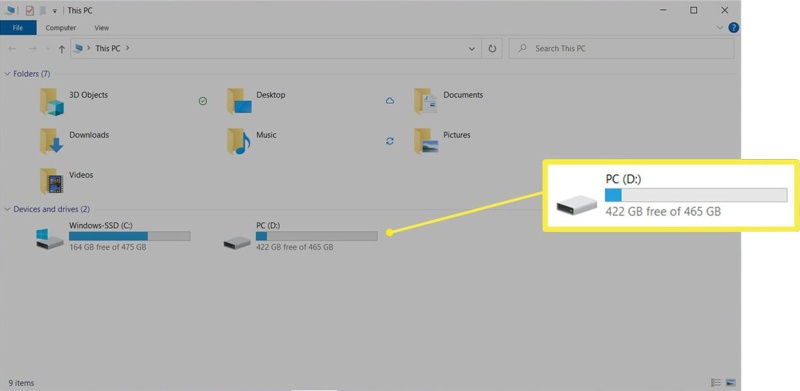
Krok 5. Kliknij dwukrotnie zewnętrzny dysk twardy w sekcji Urządzenia i dyski.
Krok 6. Skopiuj pliki i foldery, które chcesz odzyskać.
Krok 7. Następnie wklej je na dysk lokalny.
Krok 8. Po zakończeniu kopiowania danych odłącz dysk twardy.
Część 3: Jak uniknąć utraty danych na laptopie
Posiadanie zepsutego laptopa może być frustrujące i stresujące. Gdy laptop jest zepsuty, nie włącza się ani nie reaguje, nawet po naciśnięciu przycisku. Prąd Przycisk. Innym potencjalnym objawem uszkodzenia laptopa jest ciągłe przegrzewanie. Jeśli rozwiązałeś problem i odzyskałeś dane z dysku twardego laptopa, warto dowiedzieć się, jak uniknąć utraty danych w przyszłości.
1. Regularnie twórz kopie zapasowe swoich plików. Obecnie istnieje wiele sposobów tworzenia kopii zapasowych plików na laptopie, takich jak zewnętrzny dysk twardy lub usługa w chmurze. Na przykład Dysk Google może automatycznie tworzyć kopie zapasowe laptopa.
2. Utwórz kopię zapasową obrazu. Funkcja tworzenia kopii zapasowej i przywracania wbudowana w system Windows 11/10 umożliwia utworzenie kopii zapasowej całego dysku twardego laptopa.
3. Korzystaj z usług w chmurze. Podczas przetwarzania dokumentów, zdjęć i innych danych możesz je przesyłać do usług w chmurze. Na przykład Google Docs może zapisać wszystkie zmiany.
4. Utwórz wiele kopii zapasowych. Tworząc kopie zapasowe plików na dysku twardym laptopa, możesz utworzyć więcej niż jedną kopię. Jeśli jedna kopia zapasowa zawiedzie, inne nadal będą chronić Twoje pliki.
Podsumowanie
W tym przewodniku wyjaśniono jak odzyskać dane z wewnętrznego dysku twardego laptopaPotrzebujesz dodatkowego sprzętu, aby przekonwertować dysk twardy laptopa na urządzenie zewnętrzne. Wtedy będziesz mieć do niego dostęp na innym działającym komputerze. Apeaksoft Data Recovery to dobre rozwiązanie do odzyskiwania danych z działającego lub niedziałającego laptopa. Co więcej, jest łatwy w obsłudze i nawigacji. Jeśli masz inne pytania na ten temat, napisz je poniżej tego posta, a my szybko na nie odpowiemy.
Powiązane artykuły
Jak przywrócić MacBook Pro? To powinno być kluczowe, gdy trzeba wyczyścić wszystko, co na nim jest, przywrócić ustawienia fabryczne lub naprawić niektóre problemy.
Czy nie masz pojęcia o trybie odzyskiwania systemu Android? W tym artykule szczegółowo opisano tryb odzyskiwania, w tym sposoby uruchamiania i zamykania.
Jak przywrócić iPhone'a bez iTunes, aby naprawić wyłączony iPhone? Ta strona zawiera listę 3 prostych sposobów przywrócenia iPhone'a do ustawień fabrycznych, nawet bez hasła.
Jeśli zapomniałeś swojego konta Yahoo! Mail password, wykonaj następujące kroki, aby odzyskać zapomniane konto Yahoo! Prześlij hasło i uzyskaj odzyskiwanie konta Yahoo

